jekyll 설치(윈도 10) with base-theme
설치 전체과정 요약
- Ruby 설치
- ridk 설치
- gem 업데이트
- jekyll, Bundler 설치
Ruby 설치
일반적으로 jekyll를 사용한다면 최신 버전을 사용하면 되겠지만 여기서는 base-theme를 기반으로 하기 때문에 호환에 잘되는 2.5를 설치합니다.
Ruby Installer 다운로드 경로
위 사이트에서 rubyinstaller-devkit-2.5.8-2-x64 를 다운 받아 설치하면 됩니다.
Ruby 설치가 끝나면서 완료화면에 Run ‘ridk install’ to setup MSYS2 and development toolchain. 이라는 옵션이 나타납니다.
반드시 선택하고 완료를 하시기 바랍니다.
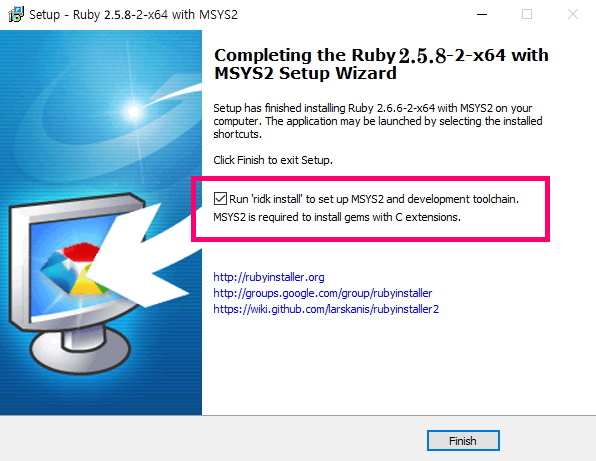
ridk 설치
앞단계인 Ruby 설치 완료에서 ridk install을 선택했다면 ridk 설치 커맨드 창이 나타납니다.
(혹시 선택하지 않았다면 커맨드 창을 열어서 ridk install 을 입력하면 됩니다)
이때 설치 옵션을 선택할 수 있는데 1,2,3 을 선택하고 Enter 키를 입력하면 설치가 진행됩니다.
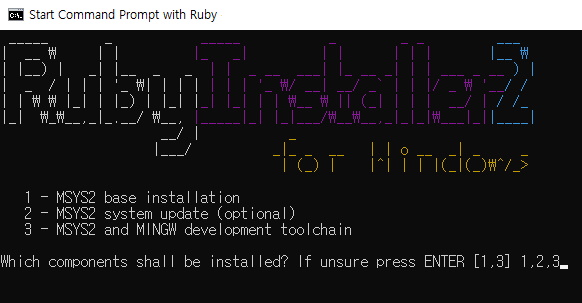
gem 업데이트
gem update
Jekyll, Bundler 설치
gem install jekyll bundler
base-theme 설치
base-theme는 jekyll의 여러 테마 중에서 CloudCannon에서 제작한 테마입니다.
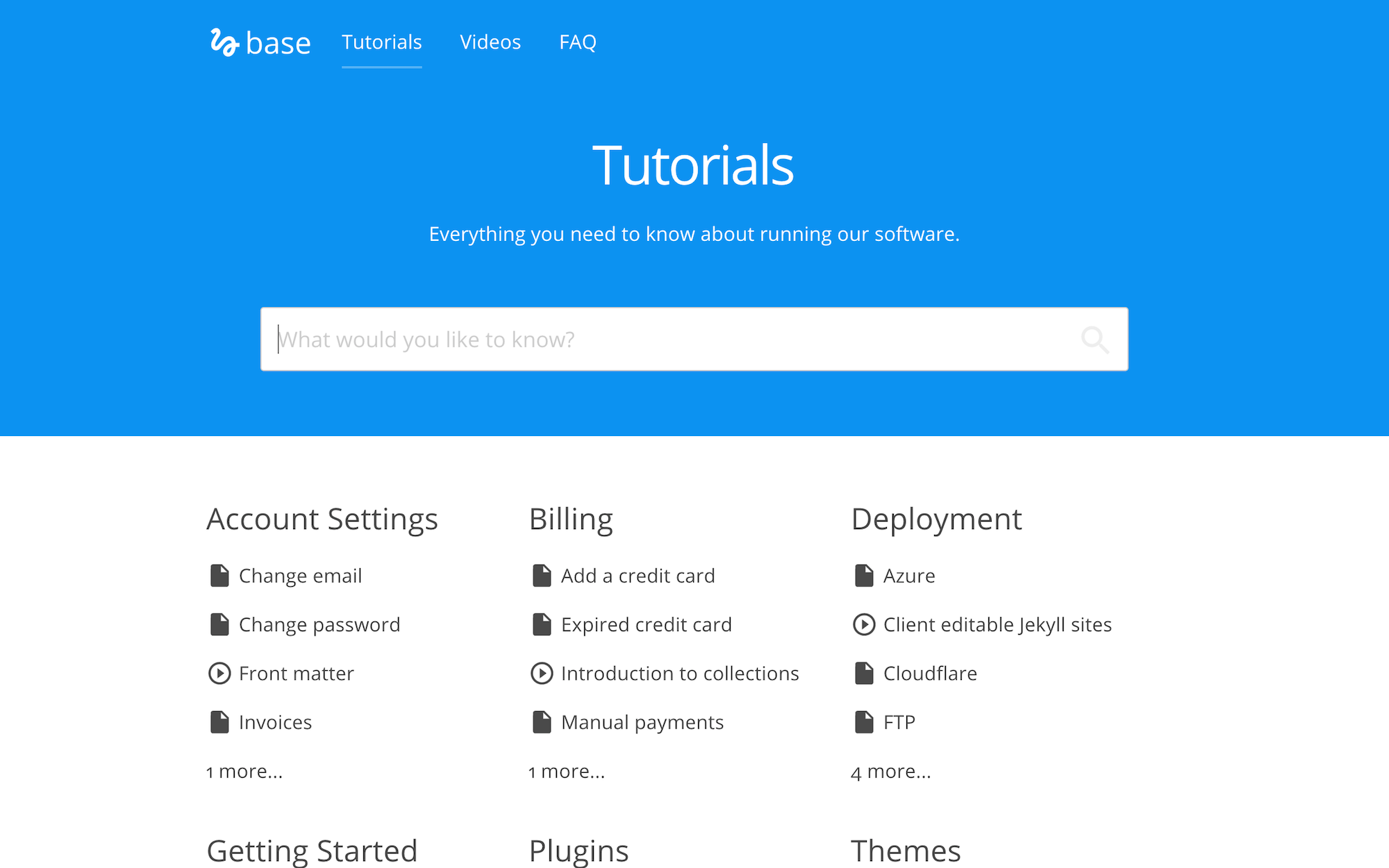
다운로드 경로
위 다운로드 경로에서 소스를 직접 다운 받거나 GitHub Desktop을 이용해서 가져오면 됩니다.
블로그 실행, 접속
작업하면서 결과물을 확인할 때는 다음과 같은 명령어로 입력하고 브라우져에서 http://127.0.0.1:4000/ 로 접속하시면 되니다.
bundle exec jekyll serve
### 사이트 빌드 작업이 끝난 결과물을 실제 서버나 gitHub에 업로드, 배포할 경우에는 다음 명령어로 빌드 한 후에 **_site**에 생성된 html 등을 사용하시면 됩니다.
bundle exec jekyll build
추가 패키지 설치
혹시 블로그 실행, 접속에서 오류가 발생하면 나타나는 메시지를 보고 처리를 해주면 됩니다.
혹시 필요한 gem이 설치되지 않았을 경우에는 다음과 같이 설치해주면 됩니다.
gem install public_suffix -v 3.0.1
기본 블로그 생성
위에서 소개한 것처럼 테마를 사용하는 것이 아닌 기본 설정만의 블로그를 새로 만들려면 다음과 같이 입력하면 됩니다.
jekyll new PATH
기본 블로그를 만들고 접속하면 다음과 같은 화면이 나타납니다.
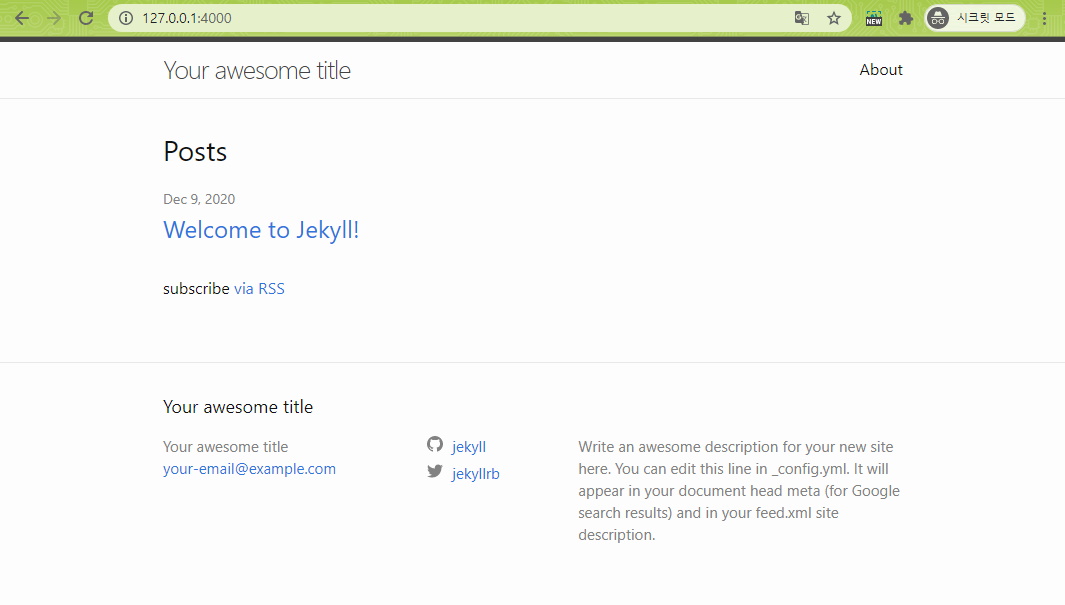
참고 URL
-
jekyll 한국어 홈페이지
https://jekyllrb-ko.github.io/ -
jekyll base-theme 데모 사이트
https://orange-ape.cloudvent.net/
문서 업데이트 내역
| 날짜 | 내용 |
|---|---|
| 2021-01-04 | 문서 최초 생성 |